Mac修改用户名图文教程 如何修改MAC用户名在osx中一旦建立一个用户,此用户的主目录的目录名将会是它的“短”名。更改登录名和主目录名从来都不简单,以前唯一的方法就是建立一个新用户,然后把所有的文件拷贝过去。... 14-10-28
mac 修改用户是一件很悲剧的事,因为牵涉到很多地方的修改,当然,如果只是需要满足登陆用户名的修改的话,就比较简单。而如果需要将某个用户在每一个地方显示的名字都改掉的话,就要修改不是地方了,下面就来讲讲如何修改mac电脑的用户名:
1、当你打开 terminal(终端),你会看到如下显示:

前面的 zyy-imac 就是你电脑的名称,如果是你自己的电脑而显示别人的名称,你当然会不爽啦。
2、修改电脑名称
打开 "系统偏好设置" -> “共享”,如下图(先不管用户和群组):
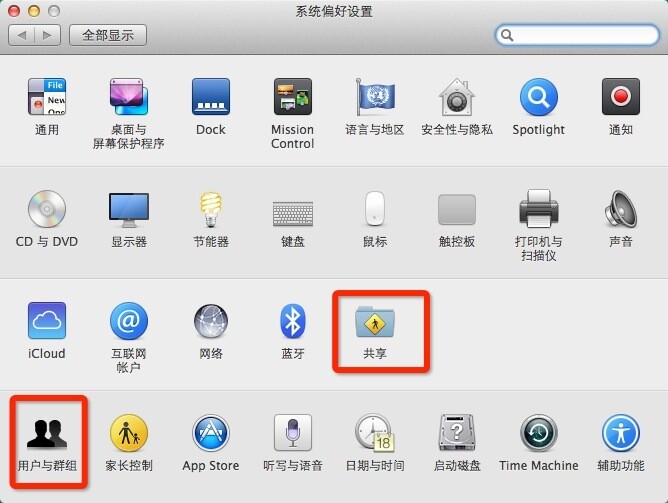
3、然后改成你自己的电脑名称即可.

4、现在我们来修改电脑用户名
点击“系统偏好设置” -> “用户和群组” ,然后在弹窗中选中要修改的用户名,按照下图做修改。

5、对该用户解锁,以获得更多的操作。

6、用户名上右键选择“高级选项”

7、将账户名和个人目录改成自己的用户名即可
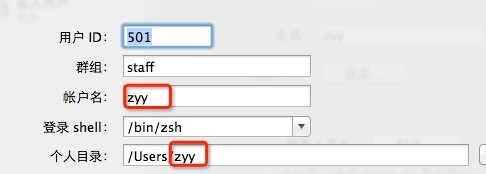
8、到现在,所有的修改都已完成,重启mac。
然后在 terminal (终端)里面输入 who 可以看到用户名已经改成你的了,如果要查看当前用户名 可以执行 whoami 命令。
另外就是新建一个用户名,把之前的用户名删除即可
相关文章:
-
-
-
苹果Mac 电脑怎么发送超大附件?苹果Mac 电脑怎么发送超大附件?相信很多朋友都不知道怎么操作,有时需要发布超大容量的邮件只能束手无策。现在不用担心,下面小编就为大家介绍下操作…
-
苹果系统Mac OS X 10.10 Yosemite 使用技巧汇总下面为大家汇总了苹果系统Mac OS X 10.10 Yosemite 使用技巧,感兴趣的朋友可以收藏一下哦,…
-
OS X Yosemite系统下载失败怎么办?OS X 10.10下载错误解决方法OS X Yosemite系统下载失败怎么办?相信很多朋友在升级更新时会遇到不少问题吧,下面小编…
-
【Mac与iPhone互动】怎么在苹果Mac 10.10上接打电话?有多少人在电脑前工作的时候,要拿起手机来接电话,苹果告诉你连这个常用动作你都可以省掉了,其实是很方便的哦~下面…
版权声明:本文内容由互联网用户贡献,该文观点仅代表作者本人。本站仅提供信息存储服务,不拥有所有权,不承担相关法律责任。
如发现本站有涉嫌抄袭侵权/违法违规的内容, 请发送邮件至 2386932994@qq.com 举报,一经查实将立刻删除。

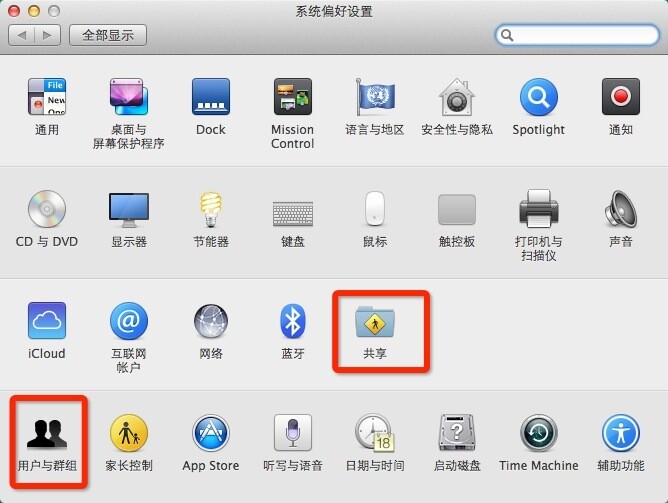




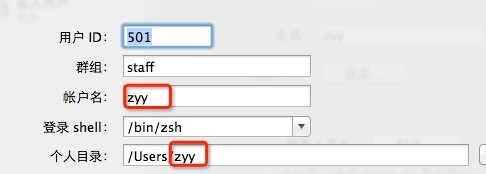

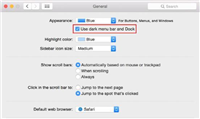
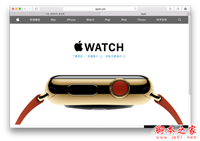
发表评论